Usar aplicativos com uma exibição pessoal no Microsoft Teams
Alguns aplicativos têm um recurso de aplicativo pessoal, permitindo que você os use fora de um canal ou chat, mas ainda dentro do Teams.
Por exemplo, o OneNote oferece um workspace privado no Teams, enquanto Planner e Wrike oferecem uma visão geral de todas as suas tarefas, entre placas que você ou sua equipe adicionaram como guias de canal.
Adicionar um aplicativo pessoal
Acesse Aplicativos à esquerda do Teams e pesquise ou navegue pelas categorias de aplicativo para encontrar novas. Procure por pessoas com o aplicativo Pessoal listado como um recurso.
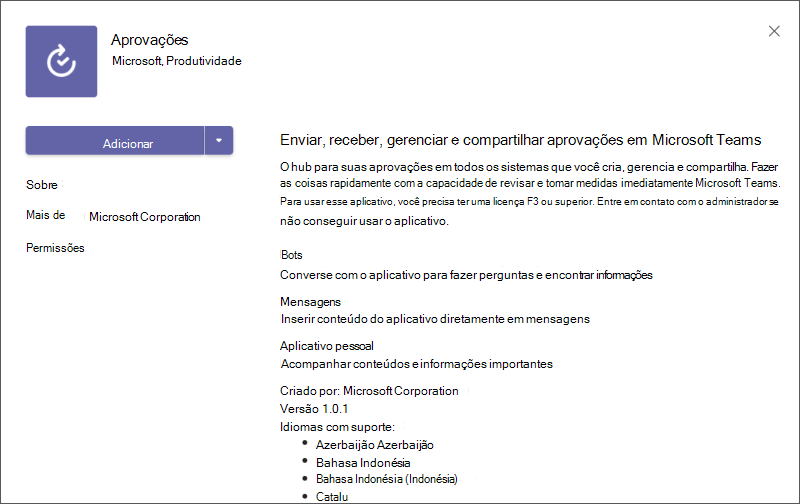
Quanto à adição do aplicativo, basta apertar o botão Adicionar!
Acessar ou fixar um aplicativo pessoal
No lado esquerdo do Teams, selecione Mais aplicativos adicionados 
Dica: Você também pode ver aplicativos que sua organização acha que gostaria.
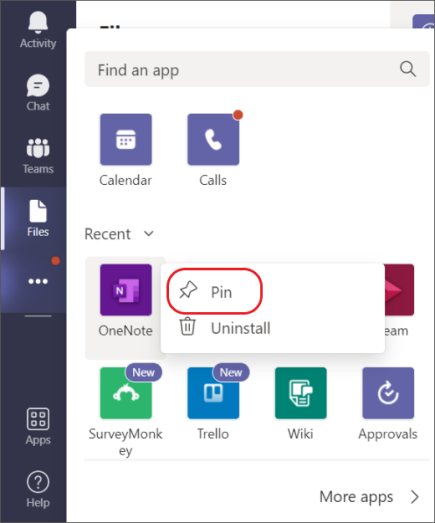
Clique com o botão direito do mouse em qualquer ícone de aplicativo para fixar 










